Situatie
Mai mulți utilizatori de Windows raportează că au primit eroarea “DiskPart a întâlnit o eroare: accesul este refuzat” când încercați să efectuați o operațiune DiskPart, cum ar fi redimensionarea unei partiții sau încercarea de a formata o unitate. Problema este raportată să apară pe mai multe versiuni de Windows, astfel încât problema nu este legată de sistemul de operare.
Solutie
Scoaterea protecției de scriere de pe disk.
Apăsați tasta Windows + R pentru a deschide o casetă de executare. Apoi, tastați “diskpart” și apăsați enter pentru a deschide utilitarul DiskPart.
Tastați următoarea comandă și apăsați Enter pentru a obține o listă cu toate discurile disponibile:
list disk Tastați următoarea comandă și apăsați Enter pentru a selecta o unitate specifică:
Select Disk X
Notă: X este doar un exemplu. Înlocuiți-l cu numărul de disc pe care doriți să-l selectați. Odată ce discul este selectat, tastați următoarea comandă pentru a dezactiva protecția de scriere pentru acesta: attribute disk clear readonly Reporniți computerul și vedeți dacă problema a fost rezolvată și puteți finaliza operația DiskPart fără să vedeți eroarea. A doua metoda dezactivarea protecției la scriere prin intermediul Editorului de registri
Apăsați tasta Windows + R pentru a deschide o casetă de executare. Apoi, tastați "regedit" și apăsați enter pentru a deschide În Editorul de Regiștri, utilizați panoul din stânga pentru a naviga la următoarea cale: HKEY_LOCAL_MACHINESYSTEMCurrentControlSetControlStorageDevicePolicies Mergeți în panoul din dreapta, faceți dublu click pe WriteProtect și modificați valoarea la 0 pentru a dezactiva politica de scriere.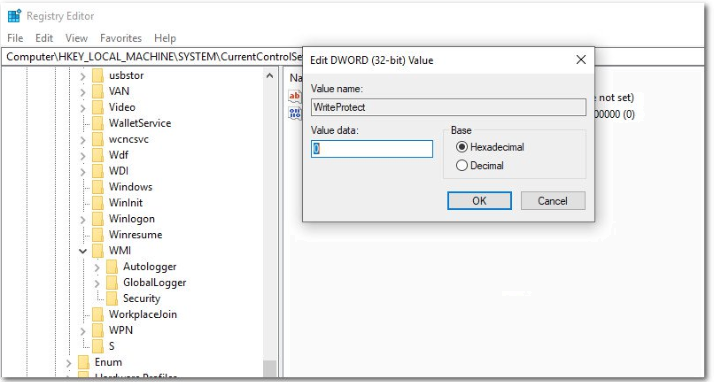

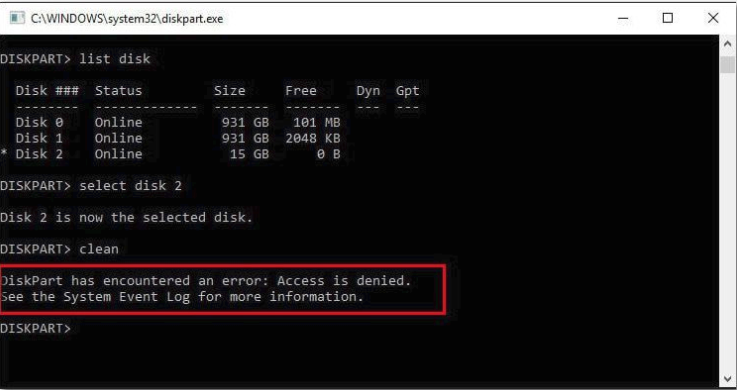
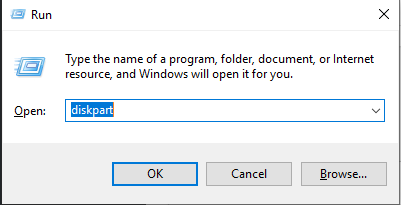
Leave A Comment?